概要 - VRED Library
[Web ショップ] > [VRED Library]
ビデオ キャプション: 新しい 4 つの 3D 環境を無料でダウンロードできるようになりました。したがって、[Web ショップ] > [VRED Library]に移動する必要があります。Autodesk Account を使用してログインした後、4 つの異なる環境から選択することができます。目的のフォルダにダウンロードします。VRED でシーンを開く前に、いくつかのシーンを解凍する必要があることに注意してください。これは、追加した複数のライトベイク処理テクスチャ セットが、別のフォルダに含まれている可能性があるためです。
次の 4 つの環境について簡単に説明します。
シンプルなスタジオ: まず、シンプルなスタジオが用意されています。これは、レイトレーシングと OpenGL に使用できる、大幅に削減された最小限の暗いスタジオ設定です。
もう 1 つのスタジオはモジュール式スタジオです。ここに、1 つのシーンに 3 つの異なるスタジオ タイプを含むセットがあります。これらのスタジオ タイプはバリアント セットで切り替えることができ、OpenGL および フル GI レイトレーシングで機能します。たとえば、ダーク モードを選択して、光る文字を使用することができます。シーンには、完全なアルファベットも含まれています。そのため、必要に応じて文字を調整することができます。さらに、デザイン スタジオのシーンに切り替えて、カーテン、窓のブラインド、および仮想壁面のオン/オフを切り替えることもできます。また、ラウンジ スタイルのシーン設定も含まれているため、さまざまなオプションを使用して遊び心を加えたり、ニーズや好みに合わせて設定することもできます。
3 つのすべてのベース設定に、ロードする必要があるさまざまなライト ベイク処理テクスチャ セットがすべて含まれていることに注意してください。これらは、個別のフォルダに保存されています。
都市: 次は都市環境です。都市には、OpenGL とレイトレーシングのバリアントセットが含まれています。また、VR でバリアント セットを使用しているときにパフォーマンス問題が発生している場合に、一部のオブジェクトを非表示にすることができます。
港湾: 最後に、港湾があります。このシーン内で、夜間および日中の状況を設定できます。したがって、2 つの異なるライトベイク処理テクスチャ セットを作成しました。これにより、さまざまなライトの状況に応じて、ベイク処理されたさまざまなテクスチャ セットの処理方法を示す完全なサンプルが使用できるようになります。コンテナの一部の色を切り替えて、コンテナ ドアのアニメーションをアクティブにすることもできます。また、OpenGL とレイトレーシングを切り替えることもできます。
切り替えてみてください。以上でビデオを終わります。
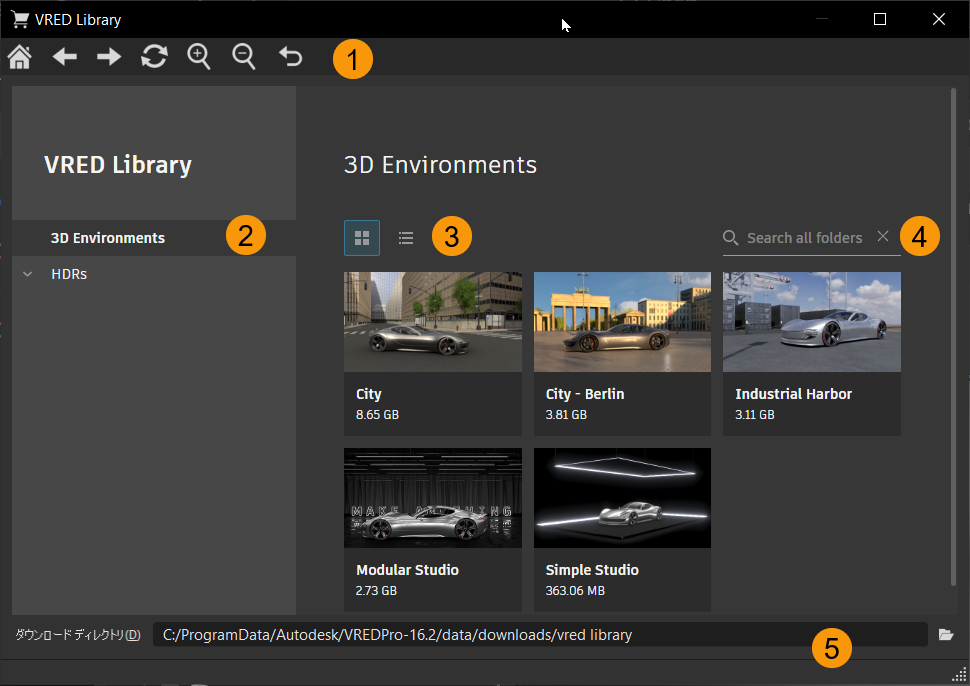
ツールバーとダウンロード フォルダはすべての Web ショップで共通であるため、これらについては「 Web ショップの概要 」を参照してください。
 クイック アクセス バー
クイック アクセス バー
VRED Library で作業する場合に使用します。
![]() : VRED Library のホームページが表示されます。
: VRED Library のホームページが表示されます。
![]()
![]() : 前または次のページを表示します。
: 前または次のページを表示します。
![]() : リストを更新して最新のファイルをロードし、使用できるようにします。
: リストを更新して最新のファイルをロードし、使用できるようにします。
![]()
![]() : 表示されるライブラリ コンテンツのサイズを拡大または縮小します。
: 表示されるライブラリ コンテンツのサイズを拡大または縮小します。
![]() :
: ![]() ([拡大])または
([拡大])または ![]() ([縮小])を使用した後に、ビューをリセットします。
([縮小])を使用した後に、ビューをリセットします。
 ツリー
ツリー
ツリーにはダウンロードしたファイルが含まれており、これらのファイルは 3D 環境と HDR にグループ化されています。カテゴリをクリックすると、そのファイルが右側のセクションにロードされます。[タイル]ボタンと[リスト]ボタンを使用するとビューを変更でき、[検索]を使用するとファイルを検索できます。
3D 環境
これらの 3D 環境は完全に没入型であり、球またはドームのイメージ投影に限定されません。これにより、環境を移動する際のエクスペリエンスがよりリアルになります。また、HDR のイメージの歪みがなく、バックプレートも必要ありません。
すべての 3D 環境は、VR セッションなどの OpenGL でのリアルタイムの使用例に向けて、またレイトレーシングでのオフライン レンダリングやハイエンドのビジュアライゼーションに向けて最適化されています。これらは両方のレンダリング モードで表示でき、実際のジオメトリを使用して 3D で完全にモデリングされます。
VRED Library を使用すると、VRED のリリース サイクルとは関係なく、コンテンツを提供および更新することができます。つまり、VRED を更新または再インストールする際に、多数の非常に大きな可能性のあるファイルを再インストールする必要がなくなります。代わりに、必要に応じてアセットを選択してダウンロードすることができます。
[Web ショップ] > [VRED Library]にアクセスできない場合は、管理者に連絡してください。多くの企業が Web ショップ オプションをブロックしています。
次の 3D 環境のいずれかをダウンロードします。
工業用港湾


この 3D 環境には、モデリングされたコンテナとクレーンを備えた工業用の港が含まれています。OpenGL (ベイク処理されたライトマップを含む)とレイトレーシングの両方に昼夜のシナリオがあります。これらは対応するバリアントセットを使用して切り替えることができます。また、コンテナとクレーンのカラーも変更できます。内壁がモデリングされているシーン内のコンテナのドアを開き、アニメートすることができます。
モジュラー型スタジオ



この 3D 環境には、モジュラー型スタジオが含まれています。OpenGL (ベイク処理されたライトマップを含む)とレイトレーシング(ダーク、デザイン、ラウンジ)の両方でに、部屋の異なるバリアントに切り替える 3 つのスタジオ スタイルがあります。各スタイルには天井、床、壁のさまざまな要素のほかに、適切なバリアントセットを使用して切り替えることができるライティング状況も含まれています。部屋の設定に関係なく、他のブラインド、カーテン、および可動式壁を異なる状態に切り替えることができます。初歩的なライト チューブも使用できます。これを使用すると、Studio Dark で必要に応じてスローガンをカスタマイズできます。
都市

この 3D 環境には、道路、歩道、詳細な小道具(樹木、交通標識、照明など)を備えた、モデル化された大都市の都市ブロックが含まれています。この VRED シーンは、OpenGL (ベイク処理されたライトマップを含む)およびレイトレーシングで動作します。レンダリング モードごとに、対応するジオメトリとマテリアルを切り替えるバリアント セットがあります。さらに、バリアント セットを使用してオブジェクトの表示/非表示を切り替え、VR のパフォーマンスを向上させることができます。
シンプルなスタジオ

この 3D 環境には、モデリングされたステージと詳細なライティングを備えたシンプルなスタジオが含まれています。これは OpenGL とレイトレーシングの両方で機能します。VR プレゼンテーションなど、シーンのパフォーマンスを最適化するために、追加のエリア ライトなしでライティングを行うバリアントセット(IBL のみ)と、より高度な計算を必要とするエリア ライトを備えたバリアント セットがあります。
自動車工学の照明環境

この環境は、.osb アセットとして構築されています。アセット マネージャにロードし、シーン内にドラッグします。
この環境アセットには、次のものが含まれています。
- 4 つのシネマティック カメラ ビューポイント
- HDR 作成のために中心に配置された球面カメラ
- IBL またはライトマップを再計算する必要がある場合の、[ライトとシャドウをベイク処理]の設定
.sbsar形式のいくつかの Substance マテリアル
環境のサイズは空間マッチングで制限され、現実には光のトンネル程度の大きさになります。そのため、外壁などの特定の要素はノード レベルで背面非表示に設定されています。
Readme .txt ファイルは、.zip フォルダ内に含まれています。
HDR
このセクションには、10 個の無償の Ultrasound HDR が含まれています。見出しをクリックして展開し、リストを表示します。
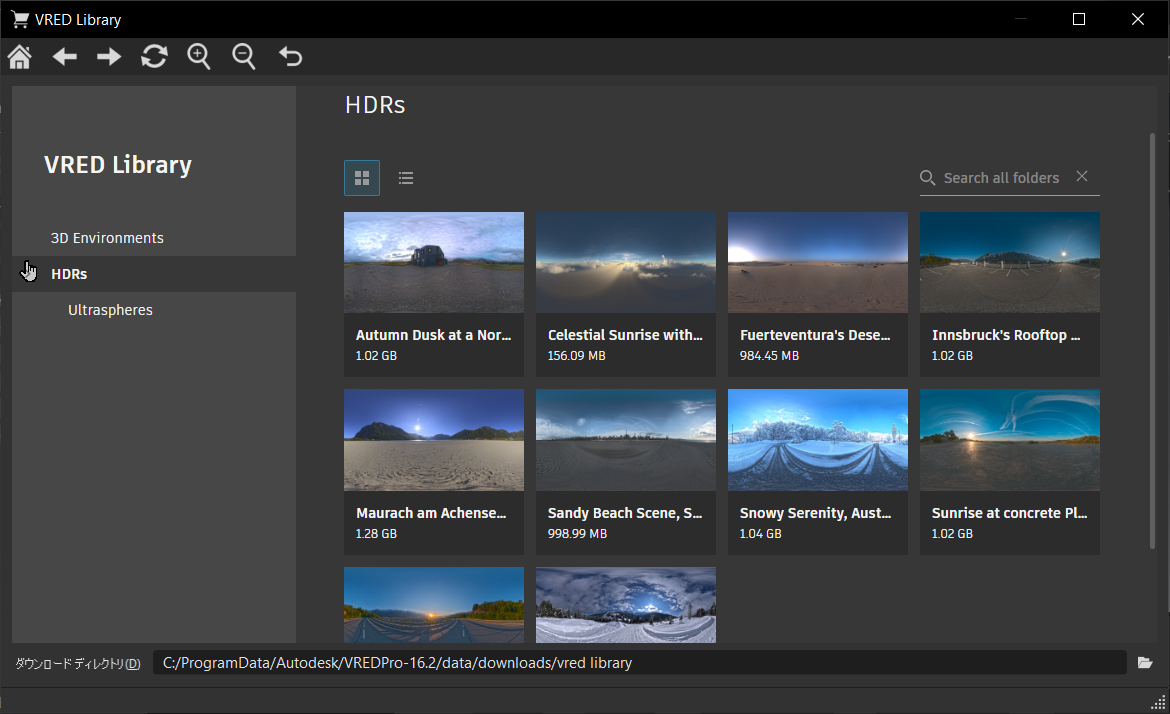
 タイル ビューとリスト ビュー
タイル ビューとリスト ビュー
次に示す 2 つのオプションを使用して、ビューを変更します。
 をクリックすると、すべてのコンテンツがリストとして表示されます。
をクリックすると、すべてのコンテンツがリストとして表示されます。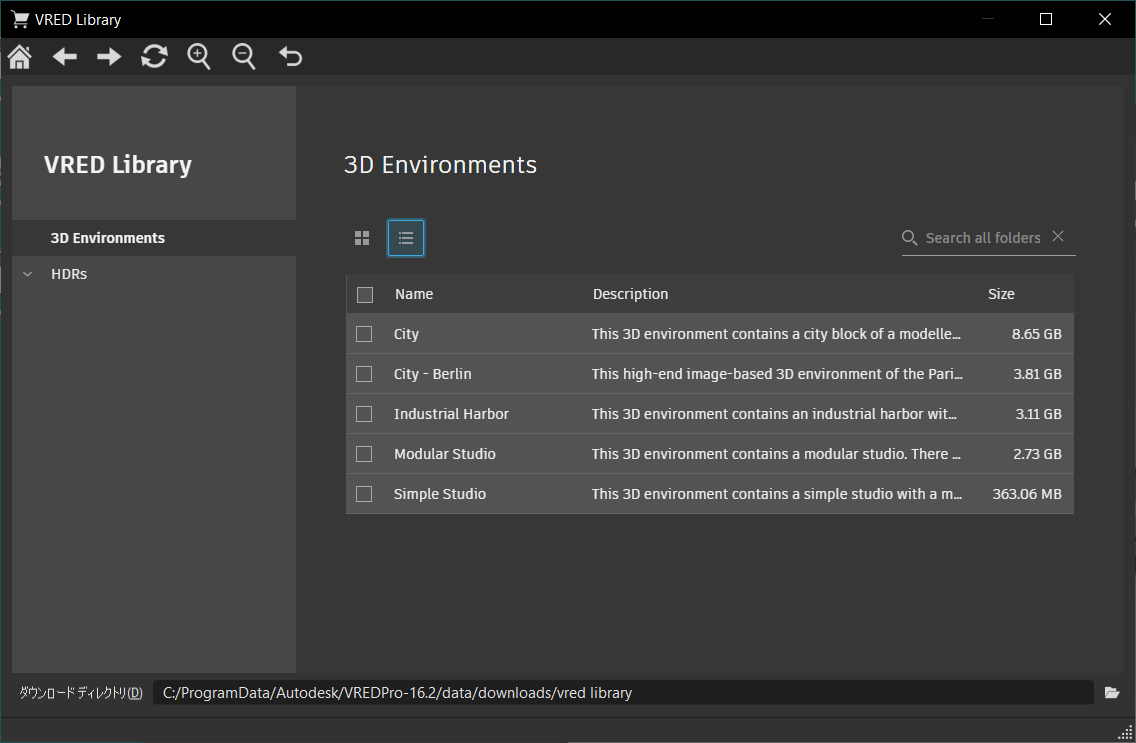
 をクリックすると、すべてのコンテンツがタイルとして表示されます。
をクリックすると、すべてのコンテンツがタイルとして表示されます。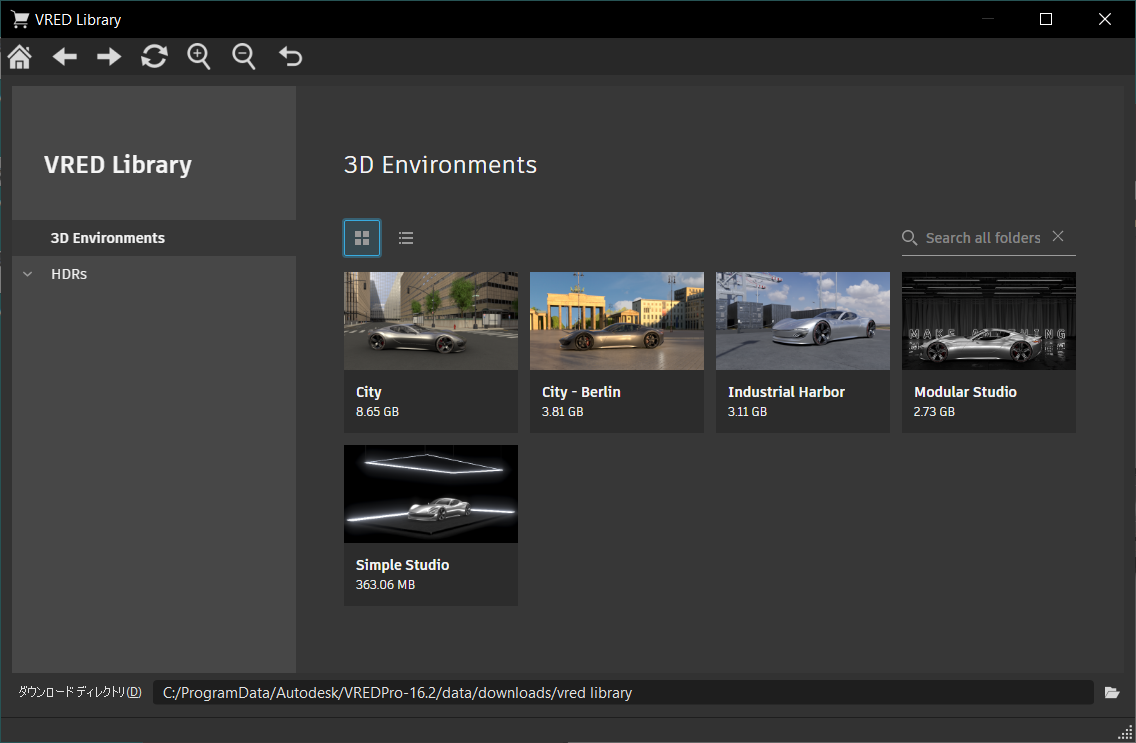
ファイルのダウンロードについては、以下のトピックを参照してください。
 検索
検索
[検索]フィールドに 2 文字を入力すると、検索結果のリストが生成され、その下に一致する結果が表示されます。
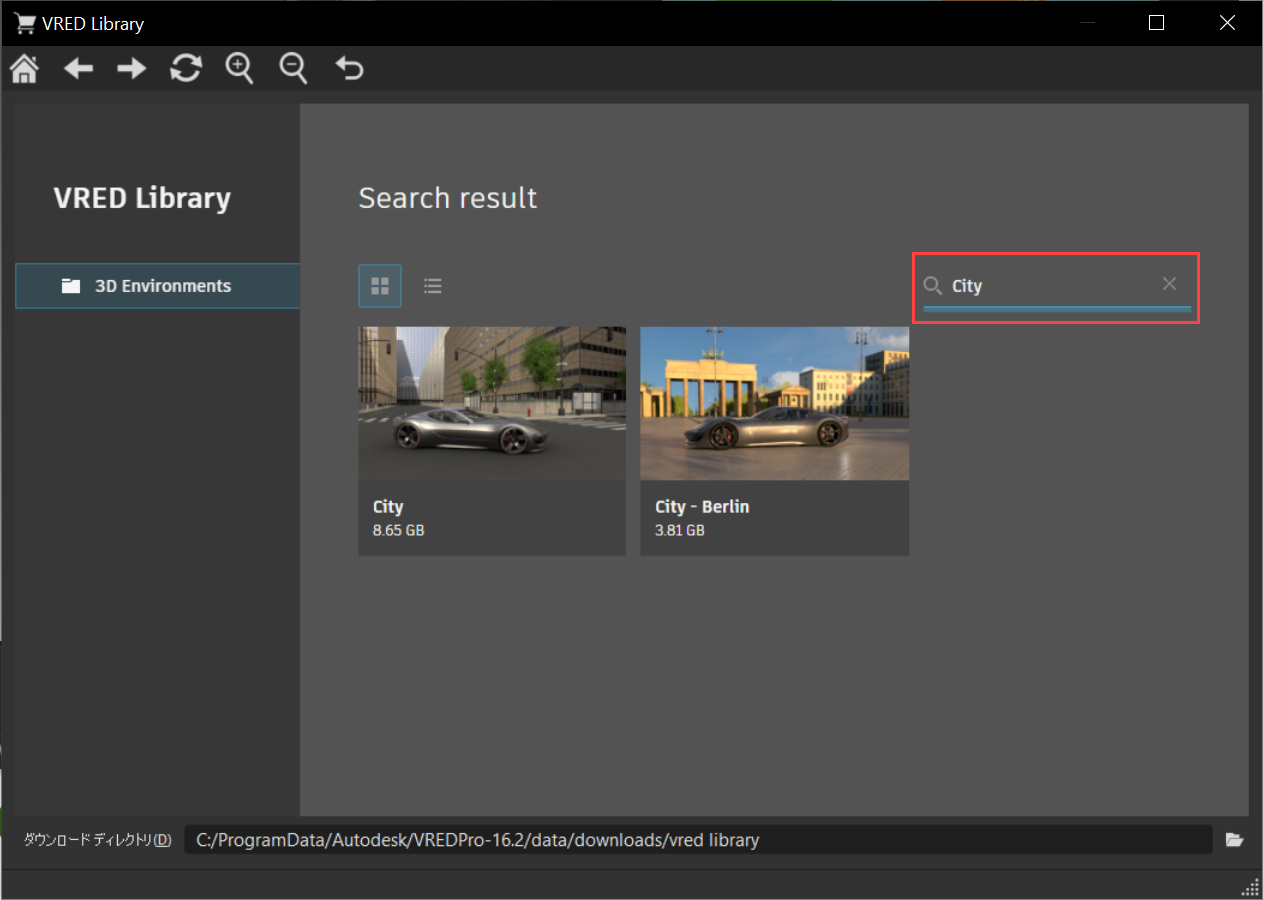
- [検索]フィールドに検索文字列を入力します。
- いずれかの結果をクリックして、ファイルの概要、ファイルへのリンク、およびファイル サイズを表示します。
- ファイル リンクをクリックして、[ダウンロード ディレクトリ]で設定された場所にダウンロードします。
カラー テーマ
VRED で使用されるカラー テーマを変更すると、VRED ライブラリにも変更が適用されます。
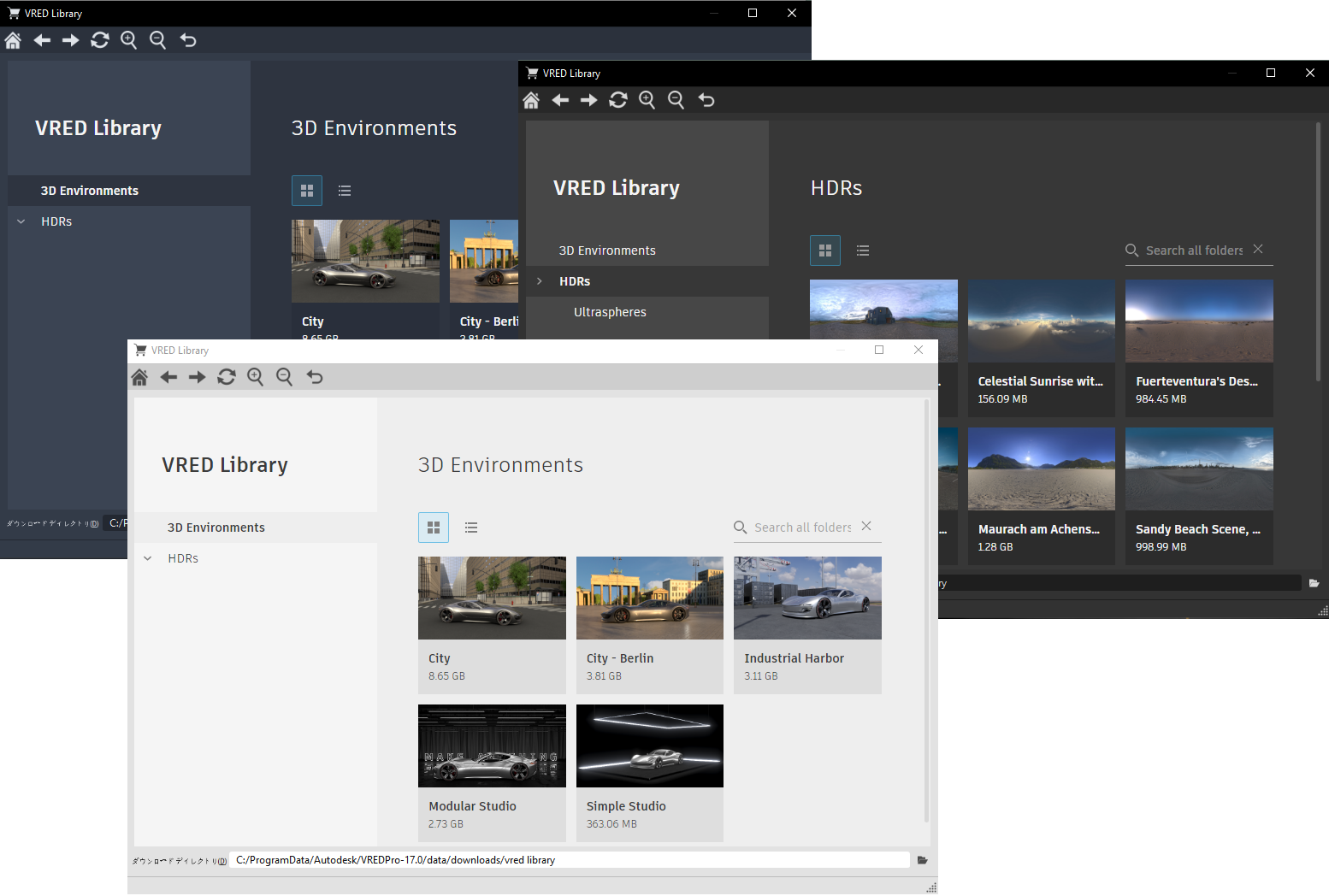
 ダウンロード ディレクトリ
ダウンロード ディレクトリ
コンテンツの保存場所を確認します。![]() をクリックして新しい場所を入力し、場所を変更します。
をクリックして新しい場所を入力し、場所を変更します。
VRED Library の使用の詳細については、以下を参照してください。